Trong số các phần mềm làm video từ ảnh hiện nay, nhiều người dùng cài ProShow Producer bởi sự gọn nhẹ, đơn giản trong thao tác sử dụng, kèm theo các tính năng thiết thực nhất, tuy nhiên trước khi khám phá sâu hơn về phần mềm này thì hãy cùng Taimienphi tìm hiểu cách cài ProShow Producer.
ProShow Producer lưu trữ những kỉ niệm của bạn qua các video , các album được biến hóa từ các bức ảnh trong tay bạn. Taimienphi.vn đã từng hướng dẫn các bạn làm video bằng ProShow Producer, bạn đọc có thể xem và tham khảo trước khi tải phần mềm về.

Hướng dẫn cài ProShow Producer
Trải qua nhiều phiên bản, ProShow Producer càng ngày hoàn thiện so với cả trăm phần mềm cùng loại như PhotoFilm Strip hoặc Movie Video Maker.Thậm chí ProShow Producer còn được coi là phần mềm mặc định khi nhắc tới việc làm video từ ảnh. Nhưng nếu bạn muốn nhanh gọn và hiệu quả ko cầu kì thì PhotoFIlm Strip cũng là một sự lựa chọn không tồi.
Sau đây Taimienphi.vn xin được hướng dẫn các bạn Cài ProShow Producer, làm video từ ảnh.
Cài ProShow Producer, phần mềm làm video từ ảnh
Bước 1: Bạn tải ProShow Producer
Bước 2: Nhấn chuột phải vào bộ cài đặt vừa tải và click Open.
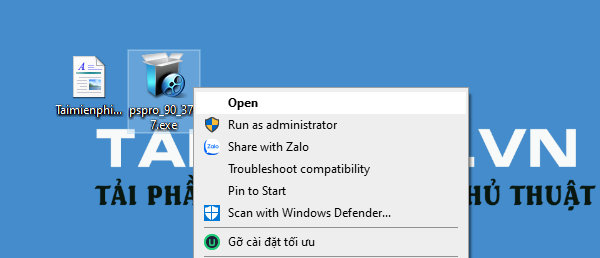
Bước 3: Bấm Next để tiếp tục cài đặt.

Bước 4: Cửa sổ chào mừng người dùng hiện ra, bạn nhấn Next.

Bước 5: Phần mềm sẽ thông báo, nếu bạn sử dụng thử thì thời hạn là 15 ngày. Nếu bạn có mã bản quyền thì hãy nhấn vào Enter Registraditon để nhập mã Key. Còn nếu không hãy nhấn Next để sang bước kế tiếp.

Bước 6: Đọc thỏa thuận cũng như điều khoản trong phần mềm rồi click I Agree để tiếp tục.

Bước 7: Chọn nơi cài đặt phần mềm rồi click Next để tiến hành cài đặt.

Bước 8: Phần mềm đã sẵn sàng cài đặt, bạn hãy nhấn Install.

Quá trình cài đặt sẽ diễn ra trong ít phút, hãy chờ đợi.

Bước 9: Sau khi hoàn tất cài đặt, phần mềm sẽ hiển bảng thông báo như hình bên dưới. Hãy nhấn Finish.

Bước 10: Hệ thống yêu cầu người dùng khởi đợi lại máy ngay để lưu lại các thiết lập vừa cài đặt. Bạn hãy nhấn Yes để đồng ý.

Sau khi khởi động lại thiết bị, bạn mở phần mềm Proshow Producer vừa cài đặt, màn hình làm việc của phần mềm sẽ hiển thị như hình minh họa bên dưới.

https://thuthuat.taimienphi.vn/cai-proshow-producer-lam-video-tu-anh-5421n.aspx
Như vậy Taimienphi.vn đã hướng dẫn xong các cài Proshow Producer, phần mềm làm video từ ảnh được ưa chuộng và sử dụng nhiều nhất hiện nay. Ngoài ra bạn đọc có thể tham khảo các phần mềm làm video từ ảnh trên Taimienphi.vn nhé .